Tipps zum eTogether entfernen (deinstallieren eTogether)
eTogether ist eine Browser-Erweiterung für Google Chrome, und sein Thema ist online-dating. Wir haben es als ein potentiell unerwünschtes Programm wegen schattigen Funktionen gilt, die es hat. Vielleicht möchten es entfernen, da zu diesen Funktionen gehören Ihre Browser-Startseite und andere Suche-bezogene Einstellungen ersetzen.
Jedoch offiziell setzt sich ein für Benutzer suchen Personen von Interesse zu helfen, und es gelingt auf diese Weise. Die geförderte dating-Webseite ist legitim, aber wir nehmen Problem mit Browser-Erweiterung, wie es einige nicht wünschenswerte Eigenschaften enthält, die wir in diesem Artikel erläutern wollen. Während diese Erweiterung nicht bösartig ist, es hat noch einige fragwürdige Funktionen, so dass, wenn sind Sie ein Benutzer dieses Programms, dann wir Sie laden zu diesen ganzen Artikel zu lesen. Entfernen eTogether so schnell wie möglich.
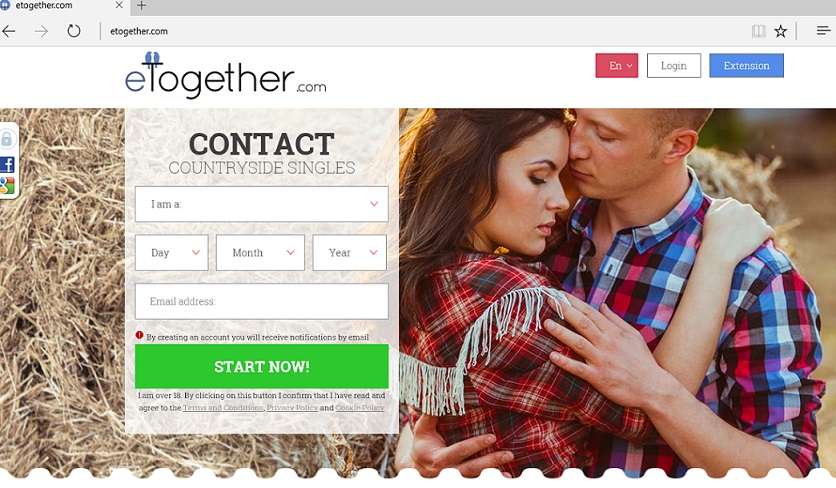
Download-Tool zum EntfernenEntfernen Sie eTogether
Diese Anwendung ist im Besitz der gleichen Firma, die http://eTogether.com, die dating-Webseite besitzt, die mit eTogether einhergeht. Die Website sagt, dass es “by Dating Factory powered ist” wodurch Unternehmer ihre dating-Websites einrichten. Aus dem Werk hat seinen Sitz in der Schweiz, und es ist ein völlig legitimes Unternehmen. Daher zeigen Ursprünge dieses Programm, dass es aus einer seriösen Quelle stammt, und es offenbar nicht bösartige Natur ist.
Diese Anwendung Verteilungsmethoden angeht, haben unsere Sicherheitsexperten festgestellt, dass man leicht diese Erweiterung im Chrome Webshop bekommen kann. Interessanterweise war es zu diesem Geschäft nicht einmal, sondern zweimal, einmal als eine Erweiterung unter der Kategorie Produktivität und die zweite unter der Such-Tool Kategorie hochgeladen. Die Namen der Anwendungen auf Chrome-Online-Shop sind eTogether Start und Suche von eTogether. Soweit uns bekannt ist, diese Erweiterungen sind nicht auf einer anderen Website gekennzeichnet und sind nicht mit Drittanbieter-Software gebündelt. Beachten Sie, dass diese beiden Erweiterungen nicht identisch sind, da sie kleine Unterschiede haben in dem was sie an Ihren Browser tun.
Unsere Forscher sagen, dass eTogether, die Start eingestellt ist, eine eigene Homepage und neue Registerkarte hinzuzufügen, während Suche von eTogether so konfiguriert ist, dass um die Standard-Suchanbieter mit Match.searchalgo.com oder Searchalgo.com zu ersetzen, aber es die gleiche Suchmaschine unabhängig ist. Darüber hinaus sagen unsere Malware-Analysten, dass dieser bestimmte Suchmaschine in andere Browser-Erweiterungen wie WowMovix, GoMovix Start und Musix Suche verwendet wird. Forschung hat festgestellt, dass die Erweiterungen von den gleichen Entwicklern wie diese Browser-Erweiterung kommen.
Dieses bestimmten Browser Add-on ist derzeit sehr beliebt sind Länder wie Indien, Pakistan, Indonesien, USA, Ägypten, Algerien und Saudi Arabien bzw.. Diese Erweiterung hat insgesamt mehr als 20 000 Anwender weltweit und diese Zahl wird voraussichtlich noch zunehmen. Wir haben gemeldet, dass die eTogether gefördert wird mit Adware-Art Software, die die Anzeigen in Form von Coupons, Banner und Popups präsentiert. Es scheint, dass Sie diese Anwendung installieren können direkt durch einen Klick auf eine Anzeige und klicken Sie auf installieren. Wir haben gesehen, dass die Werbeanzeigen, die für dieses Programm-Download-Link in der Regel Text wie “lokalen Singles in Ihrer Nähe enthalten” und ähnliche Aussagen.
Wir empfehlen, dass Sie diese Erweiterung nicht löschen, da es Ihr Browser in unerwünschter Weise verändern soll. Wir sind uns bewusst, dass Match.searchalgo.com (auch Searchalgo.com) ist keine zuverlässige Suchmaschine, da Werbe-Links in den Suchergebnissen angezeigt werden können. Die geänderte Suchergebnisse sind in keiner Weise im Zusammenhang mit oder durch die dating-Website oder die Browser-Erweiterung beeinflusst. Dennoch sollten Sie nicht vertrauen, Match.searchalgo.com, weil seine Ursprünge weitgehend unbekannt sind. Wir denken, dass es Teil eines Web-Monetarisierung-Systems, und ihre Aufgabe ist es, unterliegen Sie Werbe-Links und Werbeeinnahmen zu generieren. Vielleicht wird diese Einnahmen mit den Entwicklern von eTogether geteilt, aber es gibt keinen Beweis dafür. Besser löschen eTogether so schnell wie möglich.
Wie eTogether entfernen?
Was auch immer der Fall sein kann, ist diese Browser-Erweiterung unerwünscht, weil es die Einstellungen des Webbrowsers ändert und die Homepage, Suchanbieter und Seite neuer Tab mit der beworbenen Suchmaschine ersetzt. Daher laden wir Sie zu entfernen eTogether mit den Anweisungen am Ende dieses Artikels.
Erfahren Sie, wie eTogether wirklich von Ihrem Computer Entfernen
- Schritt 1. Wie die eTogether von Windows löschen?
- Schritt 2. Wie eTogether von Webbrowsern zu entfernen?
- Schritt 3. Wie Sie Ihren Web-Browser zurücksetzen?
Schritt 1. Wie die eTogether von Windows löschen?
a) Entfernen von eTogether im Zusammenhang mit der Anwendung von Windows XP
- Klicken Sie auf Start
- Wählen Sie die Systemsteuerung

- Wählen Sie hinzufügen oder Entfernen von Programmen

- Klicken Sie auf eTogether-spezifische Programme

- Klicken Sie auf Entfernen
b) eTogether Verwandte Deinstallationsprogramm von Windows 7 und Vista
- Start-Menü öffnen
- Klicken Sie auf Systemsteuerung

- Gehen Sie zum Deinstallieren eines Programms

- Wählen Sie eTogether ähnliche Anwendung
- Klicken Sie auf Deinstallieren

c) Löschen eTogether ähnliche Anwendung von Windows 8
- Drücken Sie Win + C Charm Bar öffnen

- Wählen Sie Einstellungen, und öffnen Sie Systemsteuerung

- Wählen Sie deinstallieren ein Programm

- Wählen Sie eTogether Verwandte Programm
- Klicken Sie auf Deinstallieren

Schritt 2. Wie eTogether von Webbrowsern zu entfernen?
a) Löschen von eTogether aus Internet Explorer
- Öffnen Sie Ihren Browser und drücken Sie Alt + X
- Klicken Sie auf Add-ons verwalten

- Wählen Sie Symbolleisten und Erweiterungen
- Löschen Sie unerwünschte Erweiterungen

- Gehen Sie auf Suchanbieter
- Löschen Sie eTogether zu, und wählen Sie einen neuen Motor

- Drücken Sie erneut Alt + X, und klicken Sie dann auf Internetoptionen

- Ändern der Startseite auf der Registerkarte Allgemein

- Klicken Sie auf OK, um Änderungen zu speichern
b) eTogether von Mozilla Firefox beseitigen
- Öffnen Sie Mozilla, und klicken Sie auf das Menü
- Wählen Sie Add-ons und Erweiterungen verschieben

- Wählen Sie und entfernen Sie unerwünschte Erweiterungen

- Klicken Sie erneut auf das Menü und wählen Sie Optionen

- Ersetzen Sie Ihre Homepage, auf der Registerkarte Allgemein

- Gehen Sie auf die Registerkarte Suchen und beseitigen von eTogether

- Wählen Sie Ihre neue Standardsuchanbieter
c) Löschen von eTogether aus Google Chrome
- Starten Sie Google Chrome und öffnen Sie das Menü
- Wählen Sie mehr Extras und gehen Sie zu Extensions

- Kündigen, unerwünschte Browser-Erweiterungen

- Verschieben Sie auf Einstellungen (unter Extensions)

- Klicken Sie im Abschnitt Autostart auf Seite

- Ersetzen Sie Ihre Startseite
- Gehen Sie zu suchen, und klicken Sie auf Suchmaschinen verwalten

- eTogether zu kündigen und einen neuen Anbieter wählen
Schritt 3. Wie Sie Ihren Web-Browser zurücksetzen?
a) Internet Explorer zurücksetzen
- Öffnen Sie Ihren Browser und klicken Sie auf das Zahnradsymbol
- Wählen Sie Internetoptionen

- Verschieben Sie auf der Registerkarte "Erweitert" und klicken Sie auf Reset

- Persönliche Einstellungen löschen aktivieren
- Klicken Sie auf Zurücksetzen

- Starten Sie Internet Explorer
b) Mozilla Firefox zurücksetzen
- Starten Sie Mozilla und öffnen Sie das Menü
- Klicken Sie auf Hilfe (Fragezeichen)

- Wählen Sie Informationen zur Problembehandlung

- Klicken Sie auf die Schaltfläche Aktualisieren Firefox

- Wählen Sie aktualisieren Firefox
c) Google Chrome zurücksetzen
- Öffnen Sie Chrome und klicken Sie auf das Menü

- Wählen Sie Einstellungen und klicken Sie auf Erweiterte Einstellungen anzeigen

- Klicken Sie auf Einstellungen zurücksetzen

- Wählen Sie zurücksetzen
d) Zurücksetzen von Safari
- Safari-Browser starten
- Klicken Sie auf Safari Einstellungen (oben rechts)
- Wählen Sie Reset Safari...

- Ein Dialog mit vorher ausgewählten Elementen wird Pop-up
- Stellen Sie sicher, dass alle Elemente, die Sie löschen müssen ausgewählt werden

- Klicken Sie auf Reset
- Safari wird automatisch neu gestartet.
* SpyHunter Scanner, veröffentlicht auf dieser Website soll nur als ein Werkzeug verwendet werden. Weitere Informationen über SpyHunter. Um die Entfernung-Funktionalität zu verwenden, müssen Sie die Vollversion von SpyHunter erwerben. Falls gewünscht, SpyHunter, hier geht es zu deinstallieren.

